ជាជម្រើសពេញនិយមសម្រាប់ទ្រង់ទ្រាយវីដេអូ HD បាននិងប្រភេទ SD នេះជាការបម្លែងកម្មវិធីបម្លែងវីដេអូ ImTOO ដែលមានសមត្ថភាពតែមួយគត់នៃការបម្លែងវីដេអូរបស់អ្នកទៅក្នុងវីដេអូទៀងទាត់ 3D ។ អ្នកអាចប្រើកម្មវិធីនេះជាកម្មវិធីបម្លែងអូឌីយ៉ូសម្រាប់ទាំងអស់នៃទ្រង់ទ្រាយអូឌីយ៉ូដែលពេញនិយមដូចជា ogg, CUE, CDA, WAV និង MP3 បាន។ ស្ទើរតែរៀងរាល់វីដេអូថតដោយឆ្នោតត្រូវបានគាំទ្រកម្មវិធីនេះ។ ឯកសារដែលត្រូវបម្លែងអាចត្រូវបានផ្ទេរដោយផ្ទាល់ទៅអ្នកទូរស័ព្ទ iPhone, iPod, PSP បាន, និង iPad ។ អ្នកអាចបម្លែងឯកសារនៅក្នុងជំនាន់ជំនួសឱ្យតែមួយនៅពេលតែមួយ។
- ជាផ្នែកមួយ 1. ជំហានដោយជំហានមគ្គុទ្ទេសដើម្បីបម្លែងវីដេអូប្រើ ImTOO បម្លែងវីដេអូ
- ផ្នែកទី 2 ផ្ដល់អនុសាសន៍ល្អបំផុត ImTOO វីដេអូកម្មវិធីបម្លែងជម្មើសជំនួស
ជាផ្នែកមួយ 1. ជំហានដោយជំហានមគ្គុទ្ទេសដើម្បីបម្លែងវីដេអូប្រើ ImTOO បម្លែងវីដេអូចុងក្រោយ
ជំហានទី 1: បន្ថែមឯកសារ។ នៅពេលដែលកម្មវិធីត្រូវបានដំឡើងហើយអ្នកមានវារត់ជំហានបន្ទាប់គឺត្រូវជ្រើសឯកសារដែលអ្នកចង់ឱ្យត្រូវបានបម្លែង។ នៅលើកំពូល, ជ្រុងខាងឆ្វេងនៃអេក្រង់អ្នកនឹងឃើញរូបតំណាងខ្សែភាពយន្ដមួយដែលមានដោយខ្លួនវាផ្ទាល់។ នៅពេលដែលអ្នកចុចសញ្ញាព្រួញនៅជាប់នឹងរូបតំណាងម៉ឺនុយមួយលេចឡើងដោយមានជម្រើសដើម្បី "បន្ថែមឯកសារ (s បាន)" ។ អ្នកអាចជ្រើស "ឯកសារ" នៅកំពូលនៃអេក្រង់ដើម្បីទទួលបានជម្រើសដូចគ្នាទៅនឹង "បន្ថែមឯកសារ (s បាន)" ។
ជំហានទី 2: ជ្រើសទ្រង់ទ្រាយលទ្ធផល។ នៅពេលដែលអ្នកមានឯកសារនេះ (s) ដែលអ្នកចង់បម្លែង, អ្នកនឹងឃើញជម្រើសនៅខាងក្រោមនេះដើម្បីជ្រើស "ទម្រង់" (អ្វីដែលទ្រង់ទ្រាយដែលអ្នកចង់បម្លែងឯកសារទៅ) និង "ទិសដៅ" (ដោយជ្រើស "រកមើល" អ្នកអាចជ្រើសថតដែលអ្នកចង់ឱ្យឯកសារដែលបានបម្លែងរបស់អ្នកបានរក្សាទុកទៅ) នេះ។ រួមជាមួយការជ្រើសគោលដៅនេះគឺមានរូបតំណាងឧបករណ៍ចល័តមួយដែលអ្នកអាចជ្រើសថានឹងមានឯកសាររបស់អ្នកចូលទៅកាន់ឧបករណ៍ជាក់លាក់មួយ។
នៅខាងស្ដាំគឺជា "ទម្រង់" ផ្នែកដែលអនុញ្ញាតឱ្យអ្នកកែសម្រួលទ្រង់ទ្រាយដូចជាឈ្មោះឯកសាររបស់ទំហំវីដេអូដែលមានគុណភាពវីដេអូនិងគុណភាពសំឡេង។
ជំហានទី 3: បម្លែង។ អ្នកនឹងឃើញថាអ្នកមានជម្រើសដើម្បីជ្រើសឯកសារដែលអ្នកចង់បម្លែងដោយជ្រើសប្រអប់នៅខាងឆ្វេងនៃឯកសារនេះ។ បន្ទាប់មកអ្នកអាចជ្រើសដើម្បី "ពិនិត្យធាតុបម្លែង" ដោយជ្រើសប៊ូតុងនៅកំពូលខាងស្ដាំនៃរូបតំណាងខ្សែភាពយន្តនេះ។ វាមានរូបតំណាងដែលបង្ហាញព្រួញមួយនឹងនៅក្នុងរង្វង់មួយ។ អ្នកអាចចុច Ctrl + F5 ។
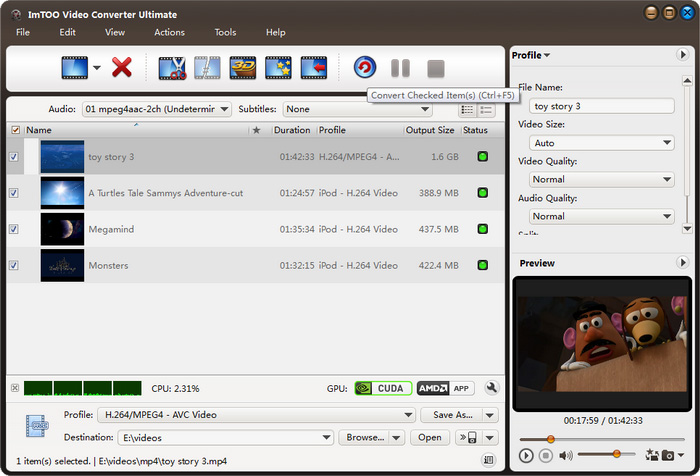
ផ្នែកទី 2 ល្អបំផុត ImTOO វីដេអូកម្មវិធីបម្លែងជម្មើសជំនួស - iSkysoft iMedia កម្មវិធីបម្លែងពិសេស
នេះជាជម្រើសល្អបំផុតសម្រាប់ការជ្រើសជម្រើសទៅ ImTOO បម្លែងវីដេអូគឺជាកម្មវិធីបម្លែងបាន iSkysoft iMedia ពិសេស។ រួមជាមួយនឹងត្រូវបានគេស្គាល់ថាសម្រាប់ការបម្លែងវីដេអូផ្ទាល់ខ្លួននិងឯកសារអូឌីយ៉ូអ្នកអាចបម្លែងឌីវីឌីរបស់អ្នក។ មួយចំនួននៃទ្រង់ទ្រាយពេញនិយមសម្រាប់ការផ្លាស់ប្រែចិត្ដឌីវីឌីគឺមានជា AVI, MOV, MP4, FLV និង។
iMedia កម្មវិធីបម្លែងពិសេស - កម្មវិធីបម្លែងវីដេអូ
ទទួលបានការជម្មើសជំនួសដែលល្អបំផុតដើម្បី ImTOO បម្លែងវីដេអូ:
- កម្មវិធីនេះអាចគាំទ្រទ្រង់ទ្រាយខុសគ្នាជាង 150 នាក់ហើយពួកគេត្រូវការបន្ថែមថ្មីដើម្បីជានិច្ចទ្រង់ទ្រាយកម្មវិធីនេះ។ មិនមានថ្លៃបន្ថែមទៀតដើម្បីធ្វើឱ្យទាន់សម័យបានកម្មវិធីរបស់អ្នកជាមួយទ្រង់ទ្រាយថ្មីបំផុតគឺ។
- គ្មានគុណភាព HD គឺការបាត់បង់, នៅពេលដែលឯកសារត្រូវបានបម្លែងទៅជាទ្រង់ទ្រាយនៃជម្រើសរបស់អ្នក។
- កម្មវិធីនេះប្រើក្រុមហ៊ុន Intel និង NVIDIA បង្កើនល្បឿនផ្នែករឹង GPU ដែលបានផ្ដល់នូវការមួយនៃដំណើរការបម្លែងដងលឿនបំផុត។
- វាគាំទ្រការកែសម្រួលវីដេអូមុនពេលការបម្លែងជាមួយនឹងកម្មវិធីនិពន្ធវីដេអូរបស់ខ្លួនកសាងឡើងនៅក្នុង។
- វាអាចដើរតួជាកម្មវិធីដុតឌីវីឌីមួយដើម្បីដុតវីដេអូទៅឌីវីឌី។
- ទាញយកវីដេអូលើបណ្តាញពីតំបន់ដែលមានប្រជាប្រិយភាពជាង 1000 នាក់រួមមាន YouTube, ហ្វេសប៊ុក, Dailymotion, កែវ, ក្រុមហ៊ុន Hulu ល
មគ្គុទ្ទេសអ្នកប្រើដើម្បីបម្លែងវីដេអូជាមួយ ImTOO បម្លែងវីដេអូជម្មើសជំនួស
ជំហានទី 1: ផ្ទុកឯកសារវីដេអូ
នៅពេលដែលកម្មវិធីនេះគឺបើកចំហ, មានជម្រើសបីនៅកំពូលនៃអេក្រង់ដើម្បី "បម្លែង", "ដុត" នេះគឺ, និង "ទាញយក" ។ ដើម្បីបន្ថែមឯកសារ, អ្នកគ្រាន់តែអាចចាប់យកឯកសារនិងអូសវាទៅលើអេក្រង់របស់កម្មវិធីនេះ។ សូម្បីតែអ្នកអាចអូសថតទាំងមូល។ ជាមួយនឹងប្រជាប្រិយភាពនៃវីដេអូនេះមានឱកាសល្អដែលអ្នកអាចមានវីដេអូច្រើនជាងមួយដែលអ្នកចង់បម្លែង។ នៅពេលដែលអ្នកអូសថតនៅលើអេក្រង់, កម្មវិធីនេះនឹងដាក់ឯកសារដោយស្វ័យប្រវត្តិនៅក្នុងជួរគ្នាដើម្បីត្រូវបានបម្លែង។

ជំហានទី 2: ជ្រើសទ្រង់ទ្រាយនេះ
នៅពេលដែលអ្នកជ្រើស "ទ្រង់ទ្រាយ" រូបតំណាង, បញ្ជីរូបតំណាងមួយនឹងបង្ហាញឡើងសម្រាប់ជម្រើសទ្រង់ទ្រាយផ្សេងគ្នាដែលអាចប្រើបាន។ អ្នកនឹងមានជម្រើសដើម្បីទាញយកវីដេអូមួយដែលអូឌីយ៉ូពីការចូលទៅក្នុងមួយចំនួននៃទ្រង់ទ្រាយពេញនិយមដូចជាម៉ាស៊ីនចាក់ MP3, WAV និង AAC ។ នៅពេលដែលអ្នកបានជ្រើសទ្រង់ទ្រាយរបស់អ្នកមានប៊ូតុងត្រៀមលក្ខណៈមួយដែលអ្នកអាចជ្រើសដើម្បីផ្លាស់ប្តូរការកំណត់ទ្រង់ទ្រាយរបស់អ្នក។

ជំហានទី 3: បម្លែង
ជំហានចុងក្រោយគឺដើម្បីចាប់ផ្តើមការបម្លែង។ មានជម្រើសដើម្បីជ្រើសលទ្ធផលសម្រាប់ឯកសាររបស់អ្នកដែលជាថតជាក់លាក់សម្រាប់ឯកសារដែលបានបញ្ចប់របស់អ្នកដែលត្រូវបានបម្លែងជាគឺ។ ចុច "បម្លែង" ប៊ូតុងនេះដើម្បីចាប់ផ្តើមដំណើរការប្រែចិត្តជឿ។ វានឹងមានការផ្លាស់ប្រែចិត្តជឿត្រូវបានបង្ហាញក្នុងស្ថានភាពជាប់ទៅនឹងឯកសារដែលត្រូវបានបម្លែង។ រួមជាមួយនឹងការដែលអាចមើលស្ថានភាពការបម្លែងនេះ, អ្នកនឹងត្រូវបានជូនដំណឹងជាមួយនឹងសារមួយនៅពេលដែលការប្រែចិត្តជឿត្រូវបានបញ្ចប់។ អ្នកនឹងត្រូវបានផ្ដល់ជម្រើសដើម្បីបើកថតឯកសារបានបញ្ចប់ដែលបានរក្សាទុកទៅបាននេះ។



